先日のことですが、このブログも毎日更新83日を迎え、そろそろ広告でも入れてみようかなと思い、googleが提供する広告システムである、google AdSenseに申し込みをしてみて、見事一発で審査合格と相成りました。
申し込みにあたっては少々悩ましい部分もありましたので、私がやってみた手順を以下にご紹介したいと思います。
申し込み開始
では早速ですが、以下のリンクから、google AdSenseのHPに飛びましょう。
そうすると、googleアカウントでのログインが求められますので、アカウントをお持ちであればそのそのメールアドレスを、googleアカウントをお持ちでなければここから新規アカウントを取得して入力してください。

そうするとアドセンスのトップページに推移しますので、”お申し込みはこちら”から申し込み開始です。
ブログ基本情報の登録

ます、広告を貼りたいブログのURLを入力します。メールアドレスをもう一度聞かれますが、先ほど入力したgoogleアカウントのメールアドレスで問題ありません。
“こちらのメールアドレスに・・・”の部分は、どちらでも構いませんが、余計なメールを受け取るのが面倒であれば”受け取らない”にしておけばOKです。
国名の選択と規約の確認

続いて、国名の選択と規約の確認です。
規約については、読み飛ばしがちですが、Google AdSenseの場合、違反すると広告許可が一発取り消しになったりするケースもありますので、しっかりと読み込んでおくことをお勧めします。
読んだら、チェックボックスにチェックを入れ、”アカウントを作成”です。
googleアカウントへの生年月日の入力

ですが、次の画面に行く前に、この時点でgoogleアカウントに生年月日が入力されていない場合には、いったんgoogleアカウントの管理画面で入力してからまた来いというポップアップが出てきますので、大人しく出直しましょう。
支払い情報の入力

で、生年月日を入力した状態でここまできたら、続いて、広告からの収益が発生した場合に必要となる個人情報の入力です。
入力し終わったら”送信”です。
次に、ブログとAdsenseとを紐づけて、ブログのソースの中に広告情報を埋め込みます。
以下、wordpressでCocoonを使用している場合の手順ですので、それ以外の場合はについては<head> </head>の中に追加記載する方法を各自お調べください。
広告コードのソースへの埋め込み

まず、この青線枠の中のスクリプトをコピーしましょう。黒塗りになっているところは、各自のアドセンスIDです。テーマ

次にwordpressのダッシュボードから、外観→テーマエディターと辿り、画面右下のhead-insert.phpというところを開きます。
これが、Cocoonのヘッダーをいじる画面ですので、上図にように、先ほどコピーしたスクリプトを貼り付けましょう。
スクリプトを貼り付けられたら、アドセンスのHPに戻って、”サイトにコピーを貼り付けました”のチェックボックスをONにして完了ボタンを押下します。
申し込み完了

以上で、申し込み手続きは終了です。
一応平均的には3日程度審査に時間がかかるようですが、私の場合はもっと早く1日かかりませんでした(18時間ぐらい)。
というわけで、みなさんの審査合格をお祈りしまして、解説を終えます。


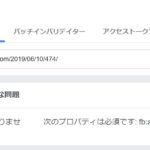
コメント